부분 3 4부작 시리즈 중 – Cisco Catalyst 스위치용 클라우드 모니터링
Cisco Catalyst의 클라우드 모니터링에 관한 시리즈의 세 번째 블로그에 다시 오신 것을 환영합니다. 9000 스위치.

내 마지막 블로그는 Meraki 대시보드를 통한 네트워크 가시성에 관한 내용이었습니다.. 이 블로그에서는, 한 단계 더 나아가 Catalyst 스위치에 대한 클라우드 모니터링이 네트워크 문제 해결에 어떻게 도움이 되는지 이야기해 보겠습니다..
예전에 고객지원팀에서 일했어요.
우리 통화의 대부분은 이런 식이었습니다.: "안녕, 이쪽은 팻이에요, 내 파일에 액세스할 수 없습니다.' 또는 '인터넷이 작동하지 않습니다.' 권위 있는, 오른쪽?
클래식이라고 하면, Pat의 문제를 해결하기 위한 몇 가지 일반적인 접근 방식은 다음과 같습니다.:
- 위에서 아래로: 모든 화면과 모든 관리 콘솔을 자세히 살펴보세요.
- 상향식: 위와 동일, 하지만 사용자부터 시작해서
- 분열시켜 정복하라: 모두가 갑판에 모였습니다; 관리 콘솔과 네트워크 영역 분할
- 길을 따라가세요: 어디서 왔으며 어디로 가는가?
- 차이점을 찾아보세요: 충분한 정보를 수집할 수 있는지 확인하려면 오랜 시간을 들여 로그를 살펴보세요.
- 문제를 옮겨라: Pat이 다시 전화해서 연결되었다고 말했습니다. 문제도 없고 더 이상 내 문제도 아닙니다.! 그 문제를 미래의 나 문제로 미뤄두세요.
너도 그리움인지 나처럼 식은땀을 흘리고 있는지, 더 좋은 방법이 있어요!
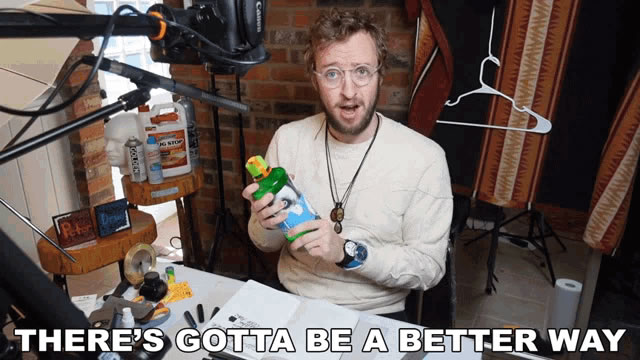
수치 1. GIF 작성자: Peter Draws
다음을 포함하는 보다 현대적인 접근 방식은 어떻습니까?:
- 통합된 조직 보기
- 이벤트 로깅
- 네트워크 상태
- 패킷 캡처
- CLI 표시 명령
가서 커피를 리필하고 저와 함께 Meraki 대시보드 문제 해결 과정을 빠르게 진행해 보세요..
통합 네트워크 보기
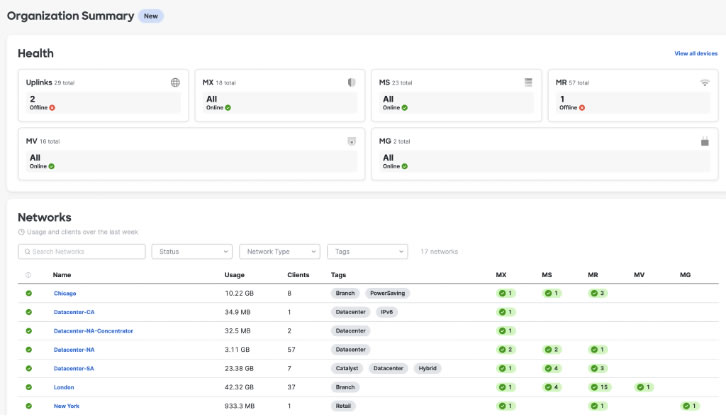
수치 2. Meraki 대시보드의 조직 요약
대시보드에서 가장 좋은 보기는 조직 요약입니다.. 이는 네트워크뿐 아니라 전체 조직을 한 화면에서 빠르게 볼 수 있는 방법입니다., 전반적인 건강상태를 살펴보면. 문제가 발생한 위치를 확인하고 즉시 해결하는 것이 매우 쉽습니다.. 관리 인터페이스와 네트워크를 전환하는 대신, 거의 즉시 근본 원인에 도달할 수 있습니다., 조직의 어느 곳에서나.
이벤트 로깅
우리는 이벤트 폭풍을 즐기지 않고 매일 매 순간 알림을 받는 것을 즐기지 않지만, 대시보드 인스턴스에 로그인하여 원하는 경우 이벤트를 보고 알림을 추가할 수 있다는 점이 좋습니다.. 나는 나 자신이 적을수록 더 나은 종류의 여자입니다.
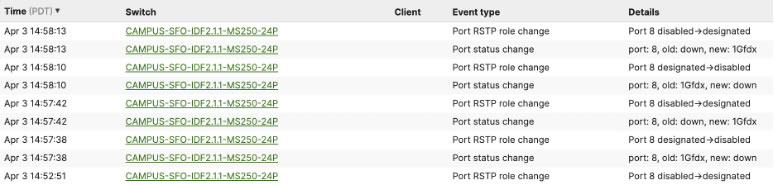
수치 3. Meraki 대시보드의 이벤트 로깅
이벤트 로깅 화면을 사용하면 장치 또는 네트워킹 하드웨어별로 이벤트를 쉽게 탐색하고 검색할 수 있습니다.. 이벤트 유형을 포함하거나 무시할 수도 있습니다..
네트워크 상태
제가 가장 좋아하는 스위치 관련 페이지는 새로운 개요입니다. 하나의 상태 페이지로 모든 스위치를 관리할 수 있습니다.!
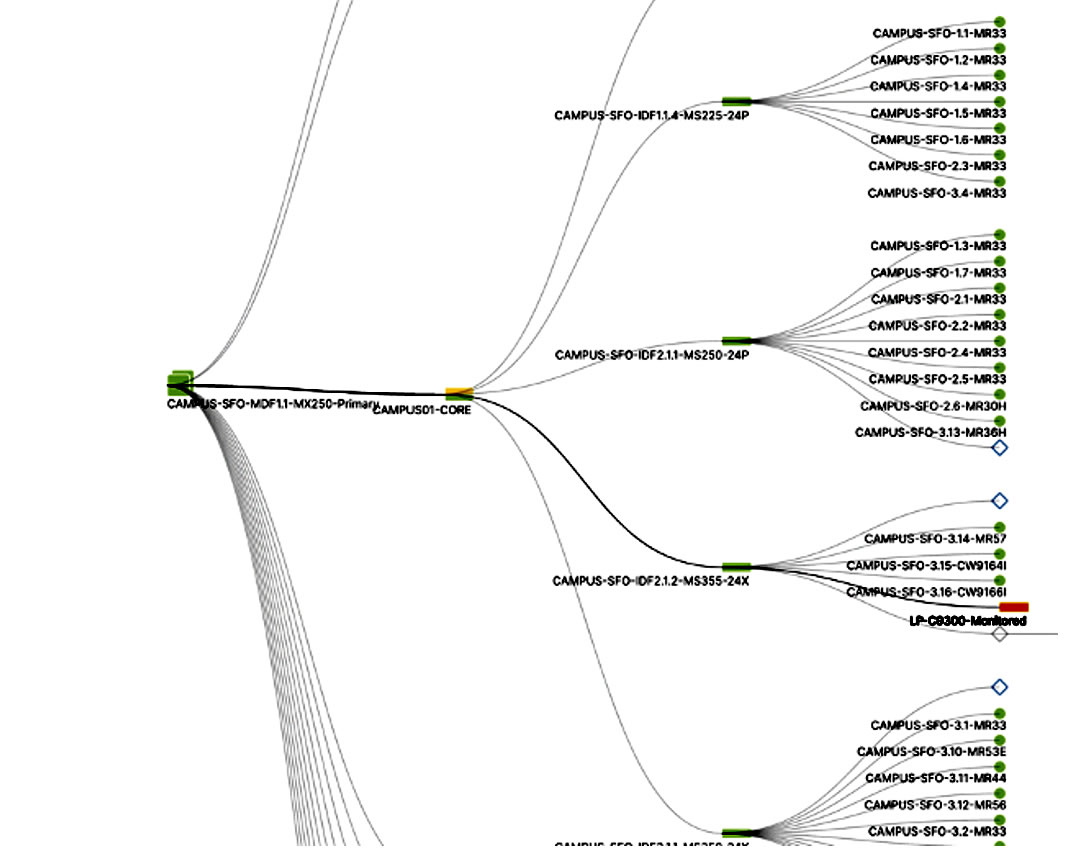
수치 4. Meraki 대시보드의 네트워크 토폴로지
네트워크 수준의 문제를 해결하려는 경우, 조직 경고 페이지 또는 네트워크 토폴로지에서 해당 위치로 이동할 수 있습니다.. 모니터링되는 스위치, 심각한 문제는 아닌데도, 노란색으로 표시됩니다. 왜 불행한지 살펴보자.
클릭 한 번으로 쉽게, 범인은 여기 있어:
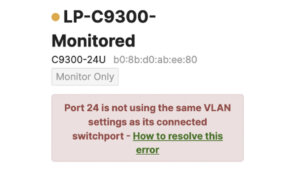
수치 5. Meraki 대시보드의 VLAN 불일치
우리는 VLAN 불일치가 큰 문제가 아니라는 것을 알고 있습니다., 하지만 한 번만 클릭하면 문제를 확인할 수 있습니다., 한 번 더 클릭하면 문제를 쉽게 해결하는 방법을 보여주는 문서가 표시됩니다.. 뻔뻔한 플러그: 이 스위치가 Meraki로 관리되는 경우, 문제를 수정할지 묻는 링크가 표시됩니다.. 링크를 클릭하면 해결됩니다. 승리를 위한 머신러닝!
제가 가장 좋아하는 또 다른 새 대시보드 제품은 스위칭 개요 페이지입니다.:
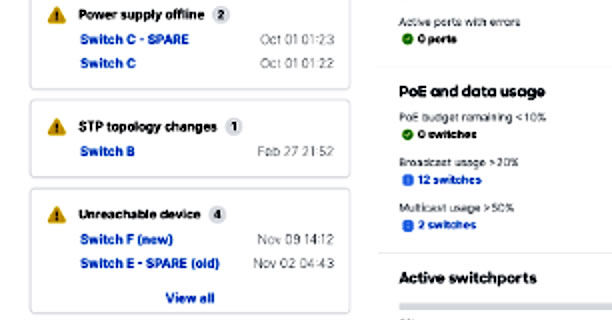
수치 6. Meraki 대시보드의 전환 개요
이는 여전히 네트워크 수준에서 발생하며 모든 스위치의 상태를 보여줍니다., 경고, 스위치의 클라이언트, 이벤트, 이더넷을 통한 전력 공급 (PoE)/데이터 사용량, 및 스위치 포트 정보.
패킷 캡처
거의 다 왔습니다. Catalyst 스위치의 패킷 캡처! 패킷 캡처가 어떻게 작동하고 네트워크 문제를 진단하는 데 도움이 되는지 설명할 필요는 없을 것 같습니다., 하지만 설정 방법을 스크린샷으로 보여드릴 수는 있어요:
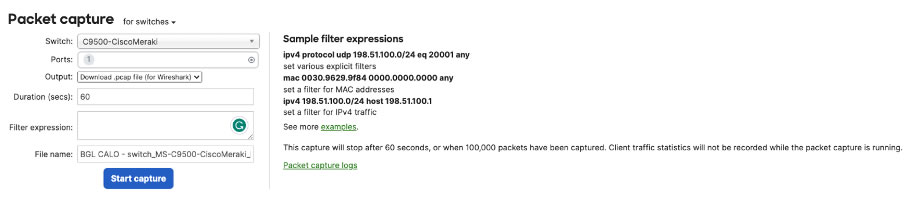
수치 7. Meraki 대시보드의 패킷 캡처
스위치용, 다음 옵션을 사용할 수 있습니다:
스위치: 캡처를 실행할 스위치를 선택하세요.
포트: 캡처를 실행할 포트를 선택하세요.
산출: 캡처 표시 방법을 선택하세요.: 출력 보기 또는 .pcap 다운로드
다변: 패킷 캡처 수준 선택
무시하다: 선택적으로 브로드캐스트/멀티캐스트 트래픽 캡처를 무시합니다.
필터 표현식: 캡처 필터 적용
CLI 표시 명령
문제 해결을 위해 컨텍스트 전환이나 관리 콘솔 변경이 필요하지 않습니다.? 천만에요. 명령줄 인터페이스 (CLI) 구성 및 문제 해결을 원격으로 검증할 수 있는 좋은 방법인 Meraki 대시보드를 통해 명령을 보여줍니다., Secure Shell Protocol을 통해 장치에 직접 액세스할 필요 없이 (SSH) 또는 콘솔.
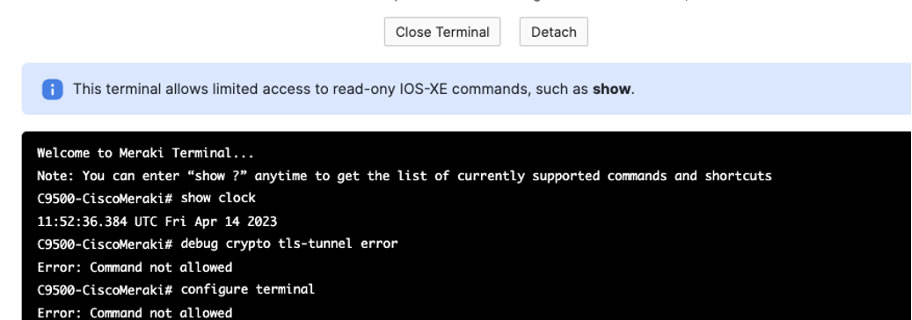
수치 8. Meraki 대시보드의 CLI 표시 명령
관심이 고조됨?
따라하기 쉬운 온보딩 문서를 확인해 보세요.. 이 게시물에서 언급한 모든 기능은 이미 출시되었거나 곧 출시될 예정입니다., 따라서 이 모든 문제 해결의 장점을 활용하려면 곧 스위치를 탑재하십시오..
Prime에서 벗어나지만 완전한 클라우드 관리를 위한 준비가 아직 되지 않은 Cisco Prime 고객인 경우, 이는 Catalyst 스위치와 연결된 Cisco DNA 라이센스를 통해 클라우드 운영을 처음 접할 수 있는 좋은 방법입니다..
공유하다
 IT 네트워크 장비 공급업체
IT 네트워크 장비 공급업체
